Overclocking Intel Core
Sposobnost za overclock procesora Intel Core serije može biti nešto niža od konkurencije iz AMD-a. Međutim, Intel se usredotočuje na stabilnost svojih proizvoda, a ne na produktivnost. Stoga, u slučaju neuspjelog overclockiranja, vjerojatnost potpuno onesposobljavanja procesora je niža od vrijednosti AMD-a.
Pročitajte također: Kako overclock procesor iz AMD-a
Nažalost, Intel ne otpušta i ne podržava programe kojima će biti moguće ubrzati rad procesora (za razliku od AMD-a). Stoga moramo koristiti rješenja treće strane.
sadržaj
Metode ubrzavanja
Postoje samo dvije mogućnosti za poboljšanje performansi CPU jezgri:
- Upotreba softvera treće strane koji nudi mogućnost komuniciranja s CPU-om. Ovdje čak i korisnik koji je s računalom na "Vi" (ovisi o programu) može to utvrditi.
- Upotreba BIOS-a je stara i testirana metoda. Uz neke modele Core linije, programi i programi možda neće ispravno raditi. U ovom slučaju BIOS je najoptimalniji izbor. Međutim, korisnicima koji nisu pripremljeni ne preporučuje se samostalno izvršiti promjene u ovoj okolini jer oni utječu na radnu sposobnost računala i teško je vratiti promjene.
Učimo pogodnost za overclocking
U svim slučajevima procesor se ne može ubrzati, a ako je moguće, onda morate znati granicu, inače postoji opasnost da ga onemogućite. Najvažnija karakteristika je temperatura koja ne bi trebala biti veća od 60 stupnjeva za prijenosna računala i 70 za stacionarna računala. Koristimo softver za tu svrhu AIDA64 :
- Nakon pokretanja programa, idite na stavku "Računalo" . Smještena je u glavnom prozoru ili na izborniku s lijeve strane. Zatim idite na "Senzori" , nalaze se na istom mjestu, gdje je ikona "Računalo" .
- U stavci "Temperature" možete promatrati indikatore temperature, kako iz cijelog procesora u cjelini, tako i od pojedinačnih jezgri.
- Možete saznati preporučenu granicu overclockinga za procesor u stavci "Overclocking" . Da biste otišli na ovu stavku, vratite se na "Računalo" i odaberite odgovarajuću ikonu.
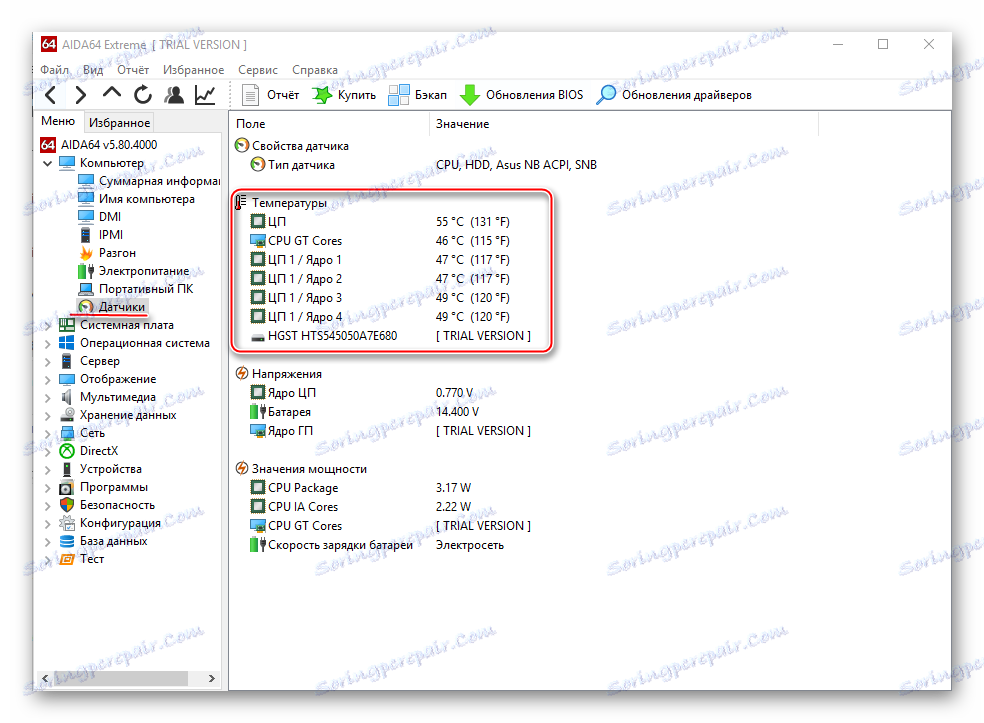
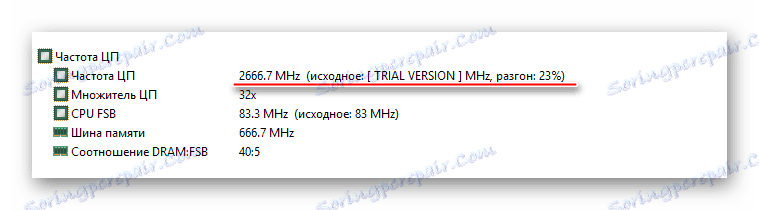
Pročitajte također: Kako koristiti AIDA64 program
Prva metoda: CPUFSB
CPUFSB - univerzalni program s kojim možete jednostavno povećati brzinu rada CPU jezgri. Kompatibilan je s mnogim matičnim pločama, procesorima različitih proizvođača i različitim modelima. Također ima jednostavno i višenamjensko sučelje koje je potpuno prevedeno na ruski jezik. Upute za uporabu:
- U glavnom prozoru odaberite proizvođača i vrstu matične ploče u poljima s odgovarajućim nazivima koji se nalaze na lijevoj strani sučelja. Zatim morate postaviti podatke za PPL. U pravilu, program ih samostalno definira. Ako nisu identificirani, a zatim pročitajte specifikacije ploče na službenim stranicama proizvođača, moraju postojati svi potrebni podaci.
- Zatim kliknite gumb "Uzmi frekvenciju" na lijevoj strani. Sada u polju "Trenutna frekvencija" i "Množitelj" prikazat će se trenutni podaci o procesoru.
- Da biste ubrzali procesor, postupno povećajte vrijednost u polju "Množitelj" za jednu jedinicu. Nakon svakog povećanja kliknite gumb "Postavi frekvenciju" .
- Kada dosegnete optimalnu vrijednost, kliknite gumb "Spremi" na desnoj strani zaslona i gumb za izlaz.
- Sada ponovno pokrenite računalo.
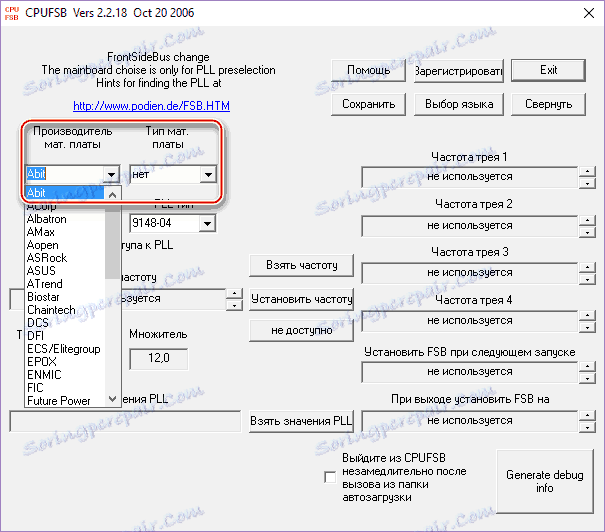
Druga metoda: ClockGen
ClockGen - Program s još jednostavnijim sučeljem pogodnim za ubrzavanje performansi procesora Intel i AMD različitih serija i modela. Upute:
- Nakon otvaranja programa, idite na "PPL Control" . Tamo, uz pomoć gornjeg klizača, možete promijeniti frekvenciju procesora, a uz pomoć donjeg - frekvenciju RAM-a. Sve promjene mogu se pratiti u stvarnom vremenu, zahvaljujući ploči s podacima iznad klizača. Preporuča se pomicanje klizača postupno, jer Nagli promjena frekvencije može uzrokovati kvar računala.
- Kada se postignu optimalni pokazatelji, upotrijebite gumb "Primijeni odabir" .
- Ako se nakon poništavanja sustava sve postavke resetiraju, idite na "Opcije" . Pronađite "Primijeni trenutačne postavke pri pokretanju" i potvrdite okvir pokraj njega.

Treća metoda: BIOS
Ako imate lošu ideju o tome kako izgleda radno okruženje BIOS-a, tada se ova metoda ne preporučuje. U suprotnom slijedite ove upute:
- Unesite BIOS. Da biste to učinili, ponovo pokrenite operacijski sustav i prije nego što pritisnete logotip Windows, pritisnite tipku Del ili tipke F2 do F12 (za svaki model BIOS ulazni ključ može biti drugačiji).
- Pokušajte pronaći jednu od ovih stavki - "MB Intelligent Tweaker" , "MIB, Quantum BIOS" , "Ai Tweaker" . Nazivi se mogu razlikovati i ovise o modelu matične ploče i verziji BIOS-a.
- Pomoću tipki sa strelicama pomaknite se na "Upravljanje satom glavnog računala" i promijenite vrijednost "Automatski" u "Ručno" . Da biste spremili promjene, pritisnite Enter .
- Sada morate promijeniti vrijednost u stavci "CPU Frequency" . U polju "Utipkajte DEC broj" upišite numeričke vrijednosti u rasponu od minimuma do maksimuma, što se može vidjeti gore iznad polja za unos.
- Spremite promjene i izađite iz BIOS-a pomoću gumba "Spremi i izađi" .
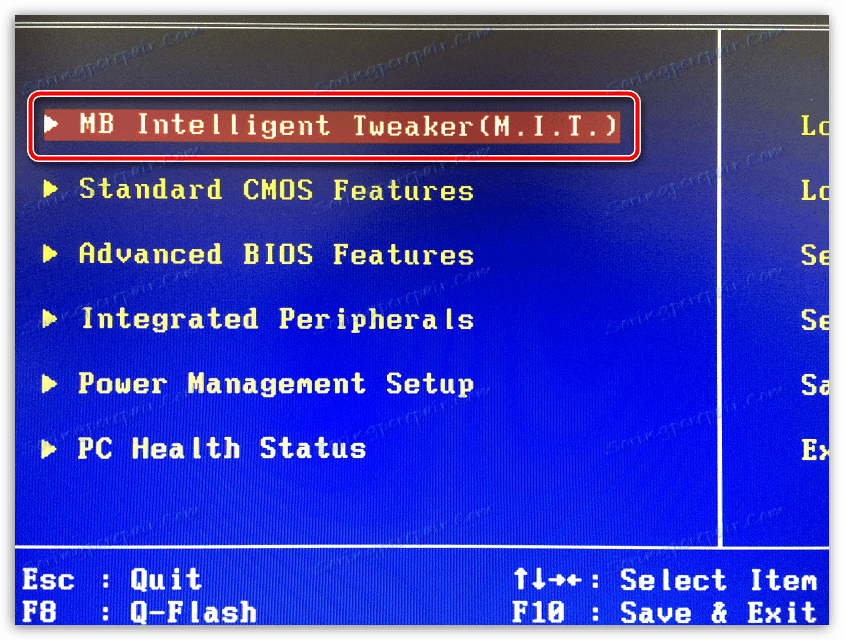
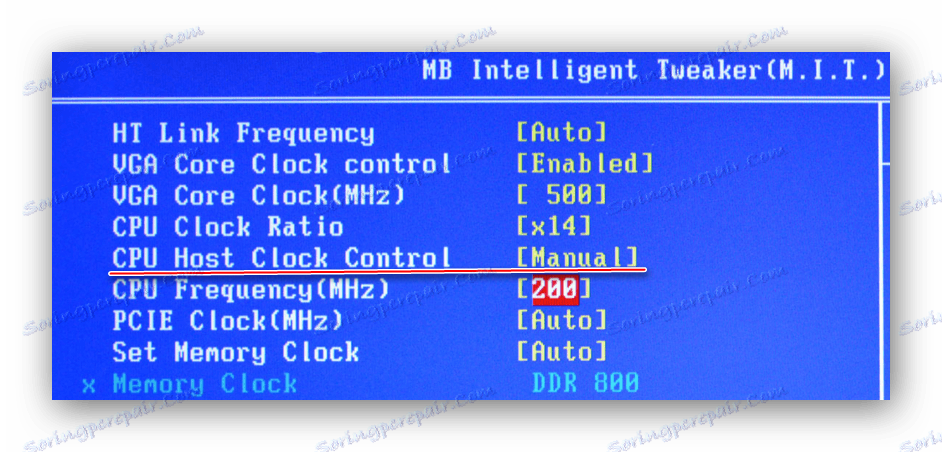
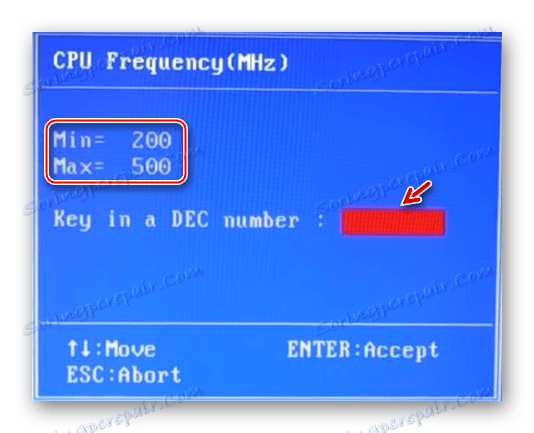
Za preoblikovanje Intelove serije procesora Core je malo teže nego raditi isti postupak s AMD čipsetima. Glavna stvar u overclockingu je uzeti u obzir preporučeni stupanj povećanja frekvencije i pratiti temperaturu jezgre.